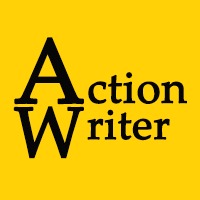| 일 | 월 | 화 | 수 | 목 | 금 | 토 |
|---|---|---|---|---|---|---|
| 1 | 2 | |||||
| 3 | 4 | 5 | 6 | 7 | 8 | 9 |
| 10 | 11 | 12 | 13 | 14 | 15 | 16 |
| 17 | 18 | 19 | 20 | 21 | 22 | 23 |
| 24 | 25 | 26 | 27 | 28 | 29 | 30 |
| 31 |
- LG29퍼할인행사
- LG윈윈페스티벌
- CCTV셀프설치
- 정은경본부장
- 정은경질병관리본부장
- 질병관리본부장직급
- 질병관리본부장급수
- 핸드피킹
- CCTV자가설치
- LG트윈스우승이벤트
- LG생활건강할인
- 엡손프린터무선연결
- OTT무료이용
- LG유플러스이벤트
- L805무선연결
- 보카보카250
- 힘내요질병관리본부
- 2024수능특강PDF
- L805네트워크연결
- 수특PDF
- 2024수특PDF
- 광모형이쏜다
- 엡손L805
- CCTV8채널
- 홈로스팅실전
- 보카보카500
- L805와이파이연결
- LG트윈스29년만의우승
- 아이패드중고판매
- L805무선네트워크
- Today
- Total
Action Writer
엡손 L805 포토프린터 무선 네트워크 연결 방법 #1 : 무선공유기와 프린터 연결 / 네트워크 메뉴얼 PDF 첨부 본문
엡손 L805 포토프린터 무선 네트워크 연결 방법 #1 : 무선공유기와 프린터 연결 / 네트워크 메뉴얼 PDF 첨부
FAITH_BOOK 2020. 3. 11. 22:15
안녕하세요. Action을 포스팅하는 Writer. AW입니다.

AW는 종종 인화지에 사진을 출력하는 일이 많아서 Epson L805 정품 무한잉크 프린터를 사용합니다. 지금까지는 프린터와 PC본체에 USB케이블로 직접 연결해서 사용했는데, 함께 사용하시는 분들이 계시고, 프린터를 공용공간으로 옮기다보니 USB 연결선이 짧아서 연결하기가 어려워졌습니다.
물론 이 경우에도 추가로 USB연장선을 구매해서 설치할 수도 있습니다만, 이렇게 연결할 경우 여럿이 이용할 때 반드시 USB가 연결된 PC의 전원이 켜져있어야 네트워크로 제PC를 거쳐서 인쇄를 하게 되는 방식이 됩니다(기존에는 이런 방식으로 사용했어요). 제 컴퓨터는 언제나 켜져있어야 하니 비효율적일 수도 있고, 불편할 수도 있겠죠^^
그래서 이번에 네트워크로 프린터에 무선 연결하는 방법을 이용해서 엡손L805를 활용하는 방법을 이용할 겸, 포스팅도 해보려고 합니다. 이 방법은 wifi direct라는 프린터에 직접 접속하는 방식이 아니고, 네트워크 공유기(무선 공유기)를 통해서 연결하는 방식입니다.

대략적인 개념은 이렇습니다.
1. 프린터는 공유기에 무선으로 연결됩니다.
2. 공유기에 무선 또는 유선으로 연결된 디바이스(PC 또는 스마트폰 등)에서 프린터와 동일한 공유기에 신호를 보내고, 이 신호가 무선으로 프린터로 넘어가는 방식입니다.
프린터에 동봉된 설명서에는 '단 3줄'로 너무 간단히 적혀 있어서 AW가 이번에 해보면서 조금 상세하게 포스팅해보고자 합니다.
이 방법을 사용하기 위해서는 꼭 '무선 공유기'가 필요합니다. AW는 당연히 있기 때문에 바로 진행을 해보도록 하겠습니다.
1. 무선 공유기의 WPS 버튼을 눌러 자동으로 액세스 포인트를 설정합니다.

무선공유기가 WPS(Wi-fi Protected Setup)를 지원하면 공유기에 있는 이 WPS버튼만 한번 누르면 일정 시간동안 무선기기가 공유기에 연결을 할 수 있도록 신호를 보내줍니다. 다른 무선 기기와 연결할 준비가 되었다고 공유기에서 먼저 신호를 보내주는 거죠! 이 WPS버튼을 2-3초가량 누르고 있으면 공유기의 LED 등이 깜빡거리면서 '나 준비 되었어요~'라고 신호를 보냅니다.

2. 엡손 L805 프린터 본체의 [WI-FI]버튼을 약 3초가량 눌러줍니다.

프린터 본체의 [WI-FI]버튼을 3초가량 누르고 있으면 위의 움짤처럼 2칸의 불이 깜빡거립니다. 연결 설정이 시작 되었다는 표시입니다. 2-30초가량 깜빡거리다가 깜빡거리던 2칸의 불이 동시에 켜집니다(아래 사진 참고)

이제 엡손 L805 프린터는 무선 공유기와 연결되었습니다. 무선공유기와 유/무선으로 연결된 모든 장치와 무선통신으로 인쇄작업이 가능한 기본 설정이 완료 되었습니다.
이제 AW는 PC에서 프린터를 사용하기 위해서 연결하는 과정을 진행할건데, PC와의 연결은 다음 포스팅에서 이어가도록 하겠습니다. [다음 포스팅 바로 가기]
[엡손 L805 무한 프린터 네트워크 메뉴얼 PDF파일]

'IT인터넷' 카테고리의 다른 글
| 무료 디스코드 음성변조 프로그램 설치 링크 및 사용방법 (6) | 2020.03.16 |
|---|---|
| 모니터의 폰트 글씨가 선명하지 않고 흐리거나 깨져 보일 때 해결 방법 (6) | 2020.03.16 |
| 정품무한 포토프린터 Epson L805 잉크 직접 주입하는 방법 & 초기 세팅과 안정화 (4) | 2020.03.14 |
| 엡손 L805 무선 네트워크 연결 방법 #2 PC에서 네트워크 프린터 추가 / 네트워크 메뉴얼 PDF 첨부 (1) | 2020.03.11 |
| [아이튠즈 설치 문제 해결] 윈도우10 아이튠즈 실패없는 설치 / itunes 멈춤 프리징 렉 느림 / iTunes Library.itl 문제해결 방법 (8) | 2020.03.03 |